Täydennä aloitusnäytön estetiikkaa valokuva-widgetillä
Apple on tuonut widget-tuen iPhonen aloitusnäytölle. Ja iPhonen käyttäjät ovat kirjaimellisesti tulossa hulluiksi siitä. Sosiaalisen median sivustoilla on uusi trendi, jossa käyttäjät jakavat siellä esteettisiä iPhonen aloitusnäyttöjä, jotka on luotu widgeteillä ja mukautetuilla sovelluskuvakkeilla (kuvia, todella). Voit selata näitä aloitusnäyttöjä iOS 14 Aesthetic Ideas -verkkosivulla.
Yksi räätälöityjen iPhone-aloitusnäyttöjen esteettisimmistä osista on valokuva-widget. Se, joka näyttää vain tietyn yksittäisen valitsemasi valokuvan, ei oletusarvoista Valokuvat Sinulle"widget, jonka Apple toimitti iOS 14:n kanssa.
Yksi yksinkertaisimmista tavoista lisätä esteettinen valokuva-widget iPhonellesi on Widgetsmith-sovelluksen käyttö.
Valokuva-widgetin luominen Widgetsmithin avulla
Aloitetaan asentamalla ensin Widgetsmith-sovellus iPhoneen. Siirry App Storeen ja etsi "Widgetsmith" tai napsauta tätä avataksesi sovellusluettelon suoraan iPhonesi App Storesta.
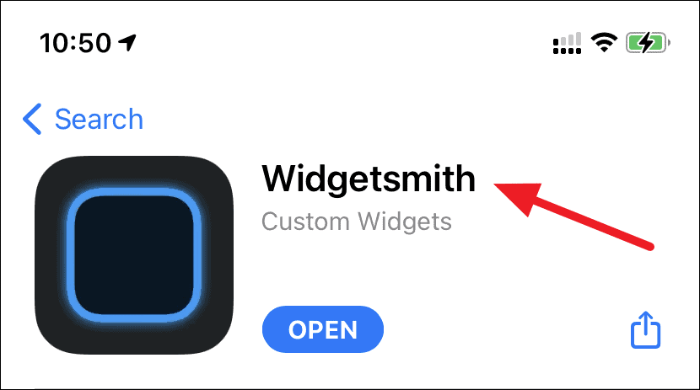
Kun olet asentanut Widgetsmith-sovelluksen iPhonellesi, avaa sovellus ja varmista, että olet Widgetit-välilehdessä alareunan navigointipalkista.
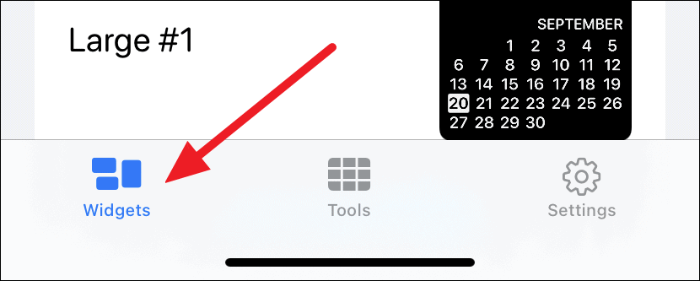
Valitse widgetin koko, jota haluat käyttää valokuva-widgetissä. Jos käytät sitä esteettisen aloitusnäytön luomiseen, haluat todennäköisesti käyttää "pientä" kokoa. Napauta "Lisää pieni widget" -vaihtoehtoa näytön yläreunassa.
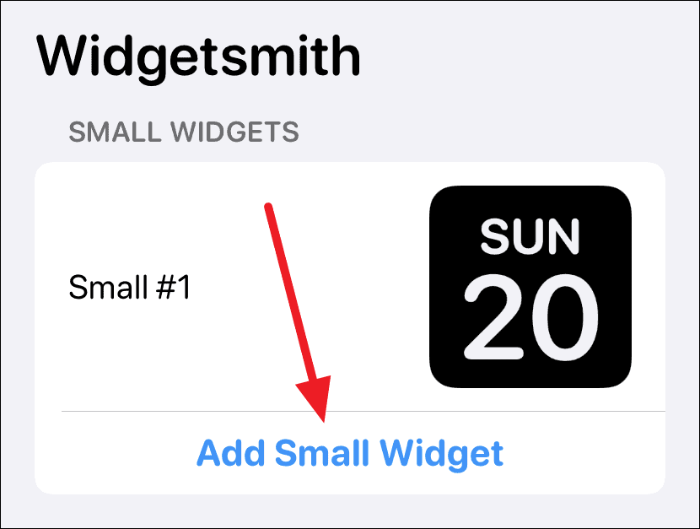
Tämä luo välittömästi "Pieni #2" -widgetin käyttämällä sovelluksen oletusasetuksia. Voit muokata sitä napauttamalla "Pieni #2" päästäksesi widgetin asetusnäyttöön.
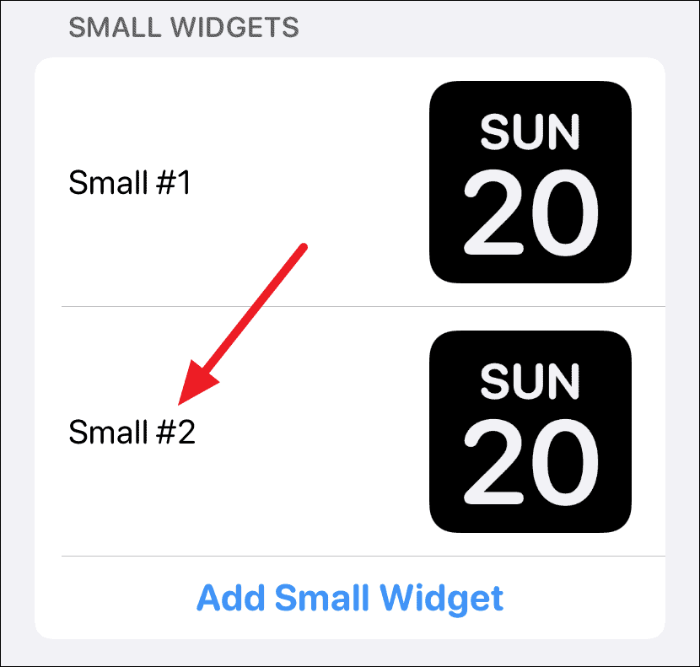
Napauta sitten 'Oletuswidget' -vaihtoehtoa saadaksesi widgetin erilaiset mukautusvaihtoehdot.
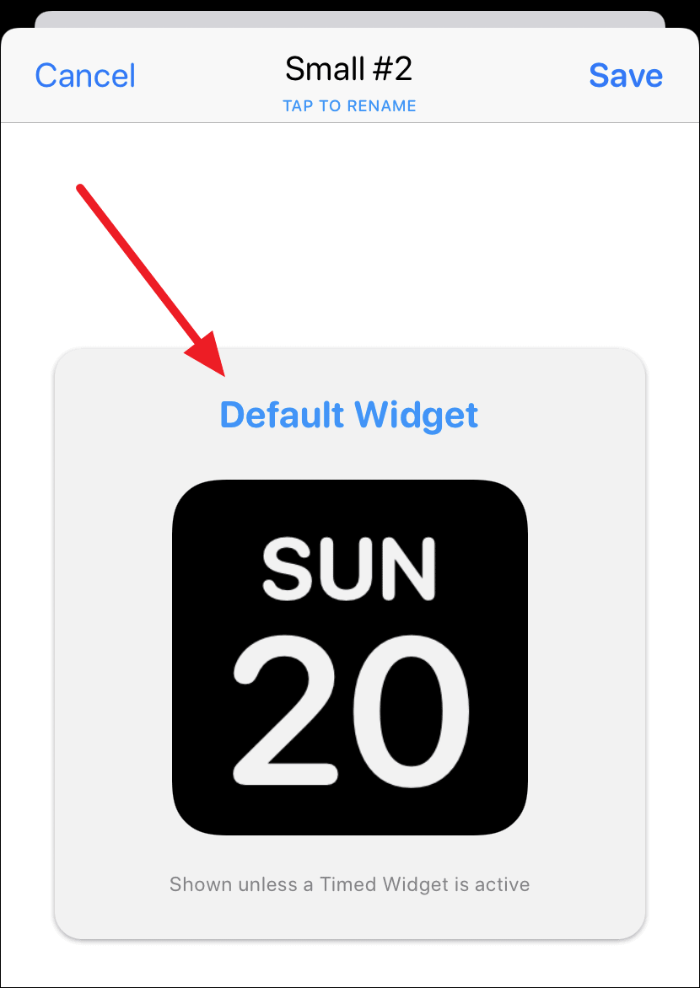
Vieritä widget-muokkausnäytön Tyyli-kohdassa alaspäin, kunnes näet Mukautettu-osiossa Valokuva-vaihtoehdon. Napauta sitä.
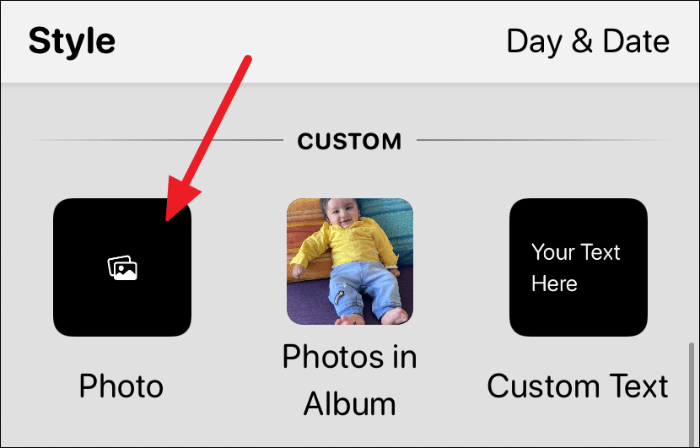
Kun napautat Valokuva-vaihtoehtoa, pinottu 'Valittu valokuva' -vaihtoehto tulee näkyviin näytön alareunaan. Napauta sitä valitaksesi widgetiin lisättävän valokuvan.
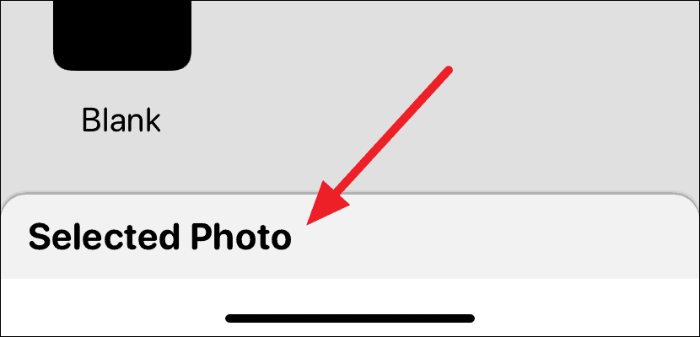
Napauta sitten "Valitse valokuva" laajennetusta valikosta.
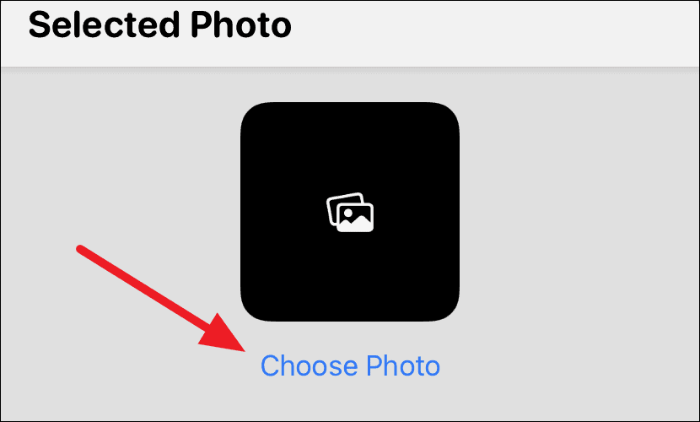
Tämä avaa valokuvakirjastosi pinottuun käyttöliittymään. Valitse kuva, jonka haluat lisätä widgetiin. Kun olet valmis, valitun valokuvan pitäisi ilmestyä näytölle seuraavasti.
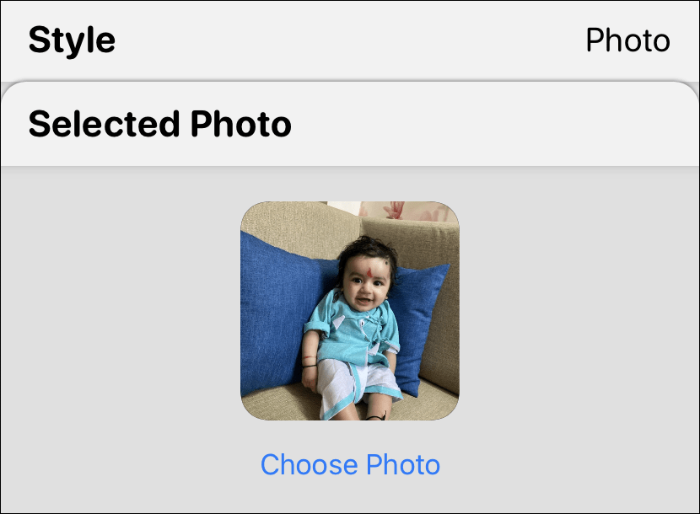
Palaa nyt takaisin napauttamalla "Pieni #2" -tarraa näytön vasemmassa yläkulmassa.
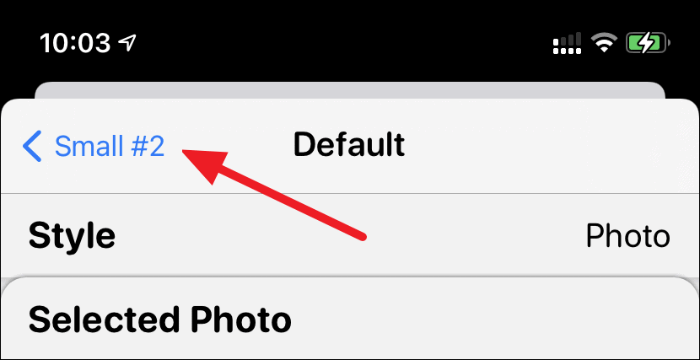
Oletuswidgetin pitäisi nyt näyttää valitsemasi valokuva. Voit myös nimetä Pienen 2-widgetin uudelleen jollakin asiaankuuluvalla tavalla, jotta se on helpompi tunnistaa, kun lisäät widgetin aloitusnäyttöön. Kun olet valmis, napauta "Tallenna" -vaihtoehtoa näytön oikeassa yläkulmassa.
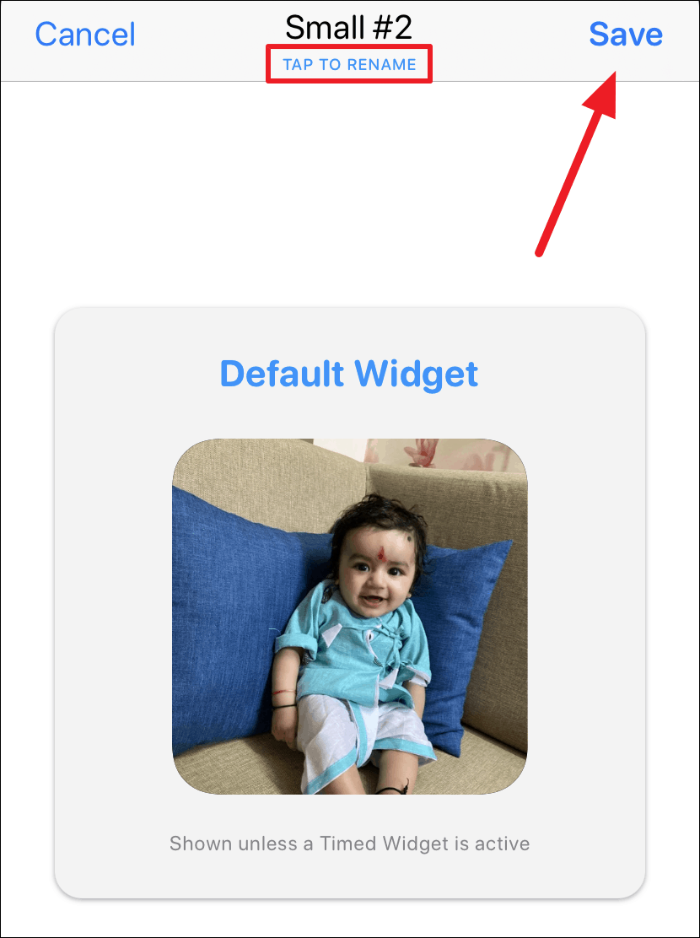
Valokuva-widgettisi on nyt luotu ja voit lisätä sen aloitusnäyttöön Widgetsmith-widgetin avulla.
Widgetsmith-widgetin lisääminen aloitusnäyttöön
Napauta ja pidä painettuna mitä tahansa tyhjää kohtaa aloitusnäytölläsi, kunnes kuvakkeet ja widgetit (jos sellaisia on) alkavat heilua. Napauta sitten "+ plus" -kuvaketta näytön vasemmassa yläkulmassa.
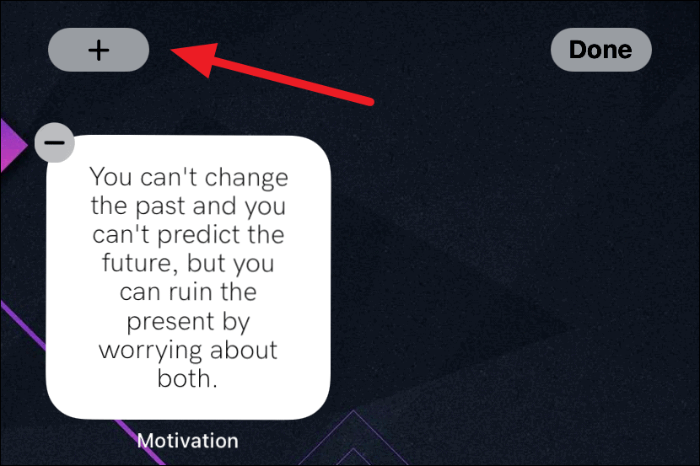
Widgetin valitsinnäyttö avautuu. Voit joko etsiä "Widgetsmith" "Hae widgetit" -palkista tai selata alas ja valita "Widgetsmith" luettelosta.
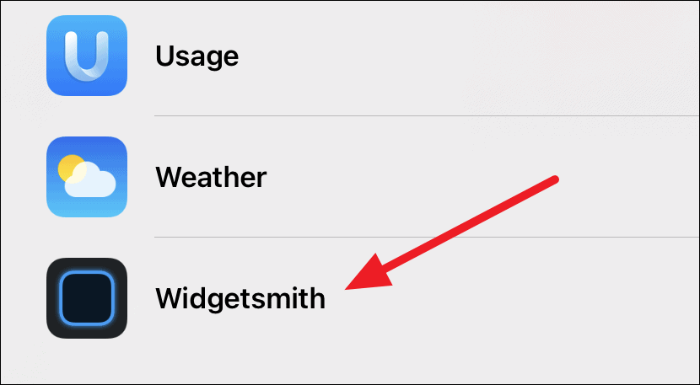
Valokuva-widgetille luomasi widgetin koosta riippuen valitse joko Pieni, Keskikokoinen tai Suuri widget-vaihtoehto. Tässä oppaassa loimme pienikokoisen valokuva-widgetin, joten valitsemme "Pieni"-vaihtoehdon.
Napsauta "Lisää widget" -painiketta näytön alareunassa, kun olet valinnut oikean widgetin koon.
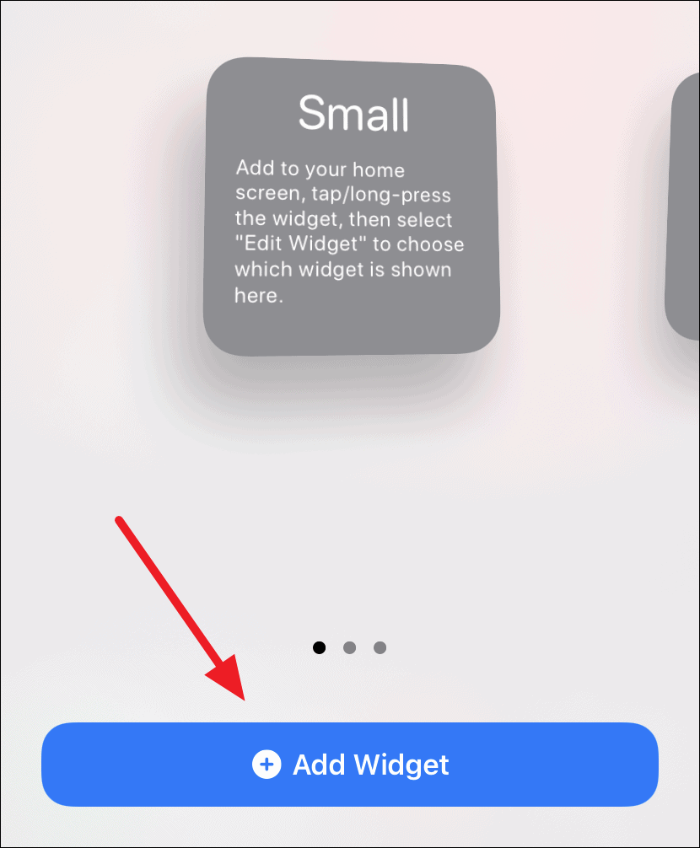
Tämä lisää oletusarvoisen "Pieni #1" (luultavasti päivämäärä-widget) aloitusnäytölläsi. Meidän on vaihdettava se luomaani valokuva-widgetiin, joten napauta ja pidä painettuna näytölläsi juuri luomaasi Päivämäärä-widgetiä Widgetsmith ja valitse pikatoimintovalikosta Muokkaa widgetiä.
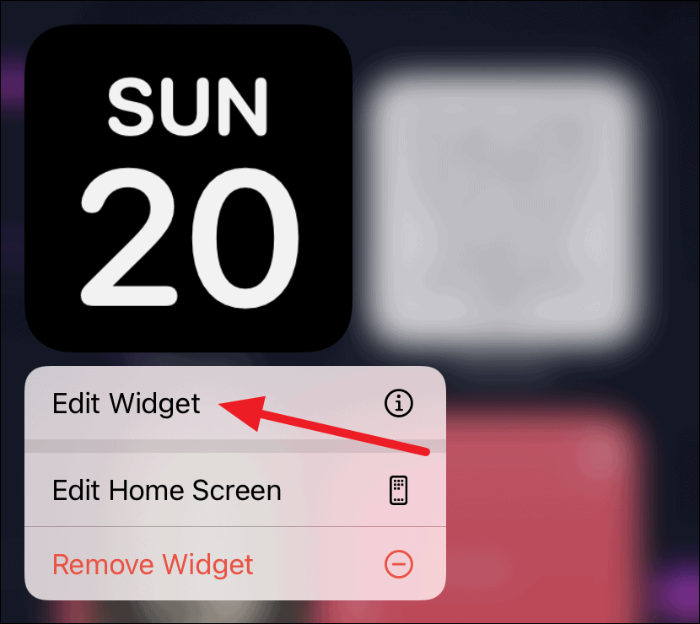
Napauta sitten Widget-valitsinvaihtoehtoa.
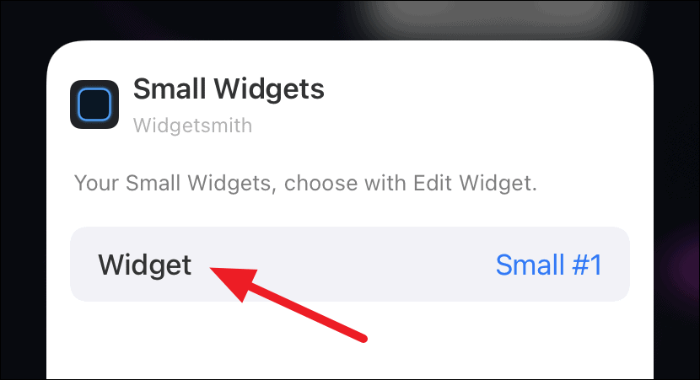
Valitse lopuksi valokuva-widget, jonka loit yllä olevassa oppaassa. Säilytimme sen nimen "Small #2" oppaassa, joten valitsemme tämän vaihtoehdon. Mutta jos nimesit sen uudelleen joksikin muuksi, muista napauttaa vain valokuva-widgetin nimeä.
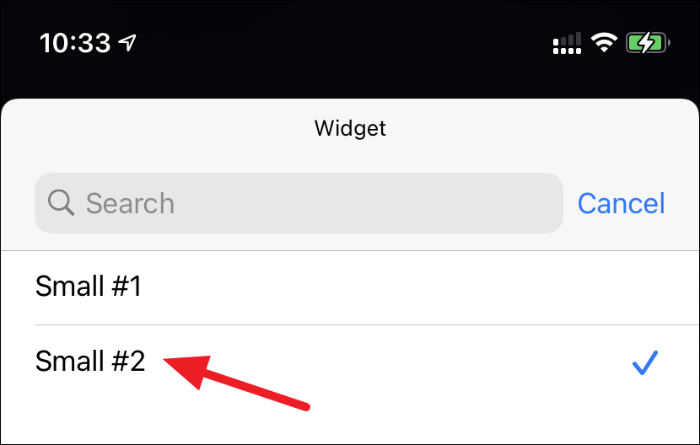
Kun olet valinnut valokuva-widgetin Widgetsmithin widget-valitsinvalikosta, palaa aloitusnäyttöön ja odota, että widget päivittyy ja näyttää valokuva-widgetin näytöllä.
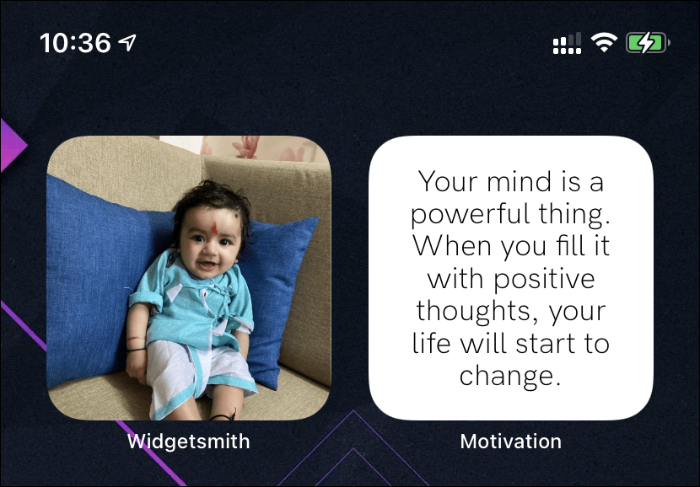
Voit luoda useita valokuva-widgetejä Widgetsmithin avulla ja lisätä ne useille aloitusnäytön sivuille täydentääksesi esteettistä ulkoasua, jota yrität saavuttaa. Valokuva-widget on vain yksi monista widgeteistä, joita voit luoda ja muokata Widgetsmithin avulla.
